Votre PC subit des lenteurs ? Ou alors votre mémoire vive est arrivée à saturation ? Donc vous aimeriez savoir comment vider sa mémoire RAM sur Windows 10 ? En effet, il est nécessaire de la nettoyer assez régulièrement car elle a un rôle majeur pour le fonctionnement d’un PC. Mais également pour ses performances. Pour vous aider au mieux, dans cet article nous commencerons par vous expliquer pourquoi il est utile de nettoyer la RAM. Et ce que vous risquez si vous ne le faites pas assez régulièrement. Ensuite, nous vous indiquerons des méthodes détaillées pour vider votre mémoire avec les outils Windows 10. Enfin nous finirons en vous présentant des solutions alternatives pour sauvegarder vos fichiers afin de ne pas encombrer votre mémoire.

Pourquoi nettoyer la RAM sur un PC Windows 10 ?
La mémoire RAM pour Random Access Memory est constamment sollicitée lorsque vous utilisez votre PC Windows 10. En effet, cette dernière va permettre de stocker temporairement des données afin de les fournir au CPU très rapidement. Cela vous permettra par exemple de naviguer sur Internet. Mais aussi d’utiliser différentes applications et de pouvoir switcher entre elles sans avoir à recharger les pages …
Or, si cette dernière est pleine, alors vous rencontrerez très vite des problèmes de mémoire sur votre PC Windows 10. Un des premiers signes de saturation sera des lenteurs. En effet, le séquencement des instructions par le processeur ralentit lorsque la mémoire n’a plus de place suffisante. Donc vous devrez patienter pour voir une page … Mais à terme, une mémoire saturée pourra également générer un écran bleu de la mort aussi appelé BSOD c’est-à-dire une erreur fatale du système.
C’est pour ces raisons qu’il est important de nettoyer régulièrement son ordinateur. Maintenant nous allons vous présenter des méthodes sous Windows 10 pour y parvenir facilement.
Comment libérer de la mémoire vive sur un PC Windows 10 ?
Lorsque vous souhaitez nettoyer votre PC. Vous pouvez utiliser des logiciels de nettoyage tels que Ccleaner. Mais avant cela vous pouvez réaliser des manipulations très simples sur votre PC à l’aide des outils Windows.
Dans premier temps, nous vous suggérons de faire un nettoyage de disque. Cela vous permettra de supprimer l’ensemble des fichiers temporaires et les fichiers de programmes téléchargés qui sont souvent désuets.
Puis, nous vous conseillons de consulter la liste des applications installées sur votre PC afin de désinstaller celles qui ne vous servent plus. Vous pouvez également vider votre corbeille.
Faire un nettoyage de disque sur un ordinateur Windows 10 :
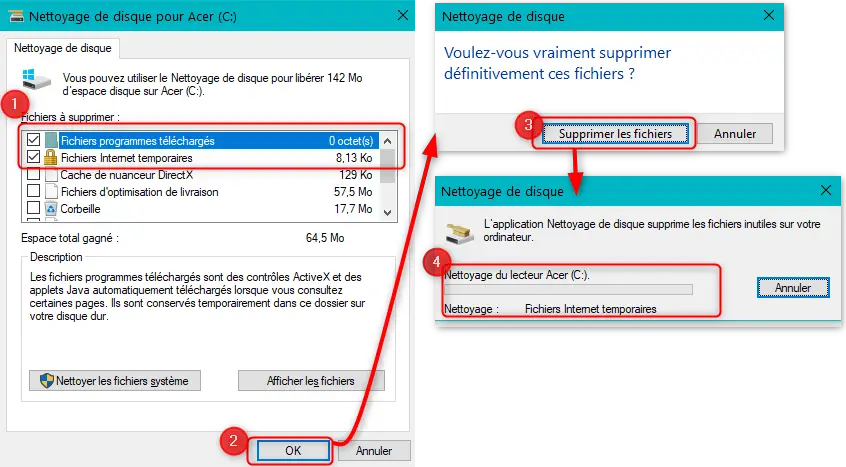
Pour faire un nettoyage de disque sur Windows 10. Effectuez la méthode détaillée ci-dessous :
- Saisissez « Nettoyage de disque » dans la barre de recherche Windows,
- Sélectionnez, si ce n’est pas déjà fait, « Fichiers programmes téléchargés » et « Fichiers Internet temporaires »,
- Cliquez ensuite sur le bouton « OK »,
- Puis sur le bouton « Supprimer les fichiers »,
- Enfin, patientez le temps du nettoyage.
Désinstaller les applications que vous n’utilisez plus sur Windows 10 :
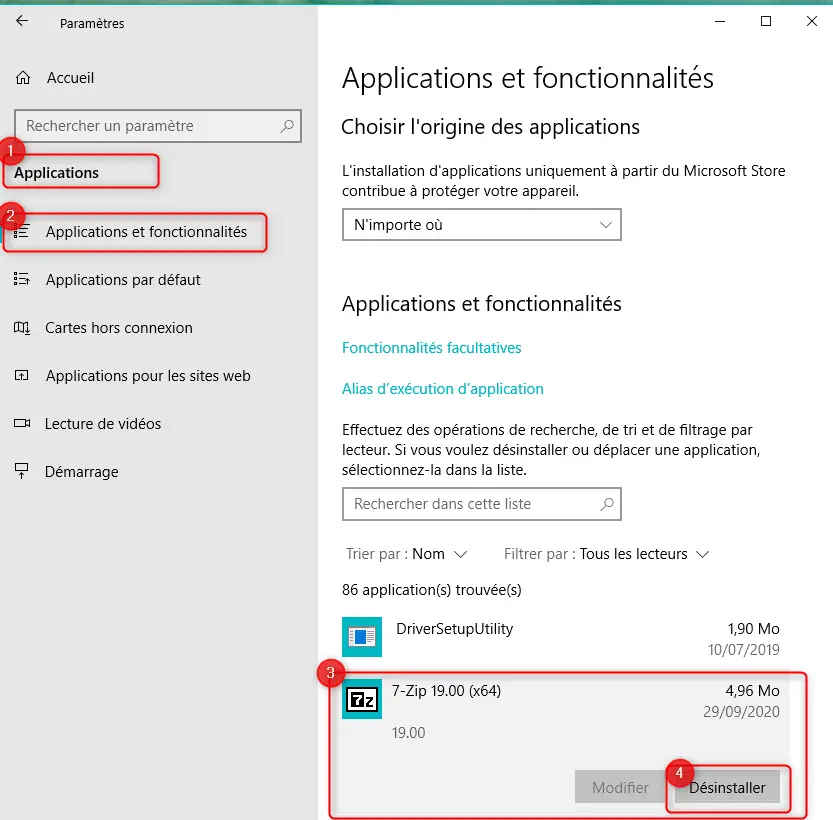
Pour désinstaller les applications dont vous n’avez plus l’utilité. Suivez les étapes décrites ci-dessous :
- Ouvrez les Paramètres Windows en appuyant sur la roue crantée dans le menu Démarrer,
- Cliquez ensuite sur le dossier « Applications »,
- Dans l’onglet « Applications et fonctionnalités », vous accéderez l’ensemble des applications installées sur votre PC,
- Parcourez la liste,
- Cliquez sur les applications que vous avez installé mais qui ne vous servent plus,
- Et appuyez sur le bouton « Désinstaller »,
- Vous devrez confirmer votre action en appuyant à nouveau sur « Désinstaller » dans la pop up.
Attention à ne pas supprimer des applications Microsoft que vous ne connaissez pas. En effet, sans le savoir ces dernières peuvent vous être utiles au quotidien. De ce fait, nous vous suggérons de vous renseigner avant de désinstaller une application que vous ne connaissez pas.
Si vous souhaitez en savoir plus concernant le nettoyage d’un PC Windows 10. Nous vous recommandons de lire l’article suivant : COMMENT NETTOYER UN ORDINATEUR WINDOWS 10
Alternatives pour sauvegarder des fichiers sur Windows 10 :
Maintenant que votre PC est nettoyé. Il peut être utile de trouver des solutions alternatives pour la sauvegarde de vos documents. Notamment si vous stockez des fichiers vidéos ou des images sur votre ordinateur. En effet, ces derniers utilisent particulièrement de la place sur la mémoire vive. Pour cela, nous vous proposons 2 choses : le Cloud ou un disque dur externe.
Utiliser le cloud pour libérer de la RAM sur son PC Windows 10 :
Vous pouvez choisir de sauvegarder vos fichiers sur le Cloud. Cette solution virtuelle, vous permettra d’accéder à vos fichiers à partir de n’importe quel appareil. Donc cela présente l’avantage de conserver vos fichiers sur un espace sécurisé et vous ne risquez pas des accidents matériels.
Vous pourrez pour cela, opter pour la solution Microsoft avec OneDrive. Sachez que vous disposez d’un espace limité gratuit avec votre compte Microsoft. Sinon vous pouvez aussi choisir le Google Drive si vous avez une adresse Gmail. Vous trouverez également Dropbox …
Enregistrer ses documents sur un Disque Dur externe pour vider la RAM :
Dans le cas où vous préfériez une solution physique. Vous pourrez opter pour l’achat d’un disque dur externe. Nous vous conseillons alors de privilégier un disque SSD. Bien que ces derniers soient plus chers, ils s’avèrent être plus résistants que les disques magnétiques. Vous pourrez en trouver sur Internet avec Amazon ou dans des enseignes multimédias telles que la Fnac, Darty ou Boulanger.
Si vous souhaitez avoir plus d’informations concernant l’utilisation d’un disque dur externe avec votre PC Windows 10. Vous pouvez lire l’article suivant : COMMENT INSTALLER UN DISQUE DUR EXTERNE SUR WINDOWS 10.
Pour conclure : Il est nécessaire de savoir comment vider sa mémoire RAM sur Windows 10 car avec le temps elle finit par être saturée. Or les problèmes de mémoire détériorent les performances du PC. Notamment en créant des lenteurs. Sur Windows 10, vous pouvez réaliser des manipulations simples. Comme le nettoyage de disque, vider la Corbeille ou encore désinstaller les applis inutiles. Ensuite, optez également pour de nouvelles façons de sauvegarder des documents afin de libérer de la place sur votre mémoire vive.
